好久没有更新笔记了;最近想整理下近期掌握的UML软件建模的知识笔记;
包括但不限于Rational Rose;Drawio;EA;PowerDesigner;Visio;StarUML;Software等软件的使用;UML软件建模的思想,各种图,包括但不限于用例图,类图,活动图,泳道图,时序图(顺序图、序列图),状态图,协作图,部署图以及组件图等图的绘制教程总结;很多地方确实不规范,很多标准没有统一,这也是无奈的地方,笔者也在不断学习,不断更新自己的规范与理解;但是总的系列的教程,绝对是让新学者能够很快上手开始项目创建绘制的很好的笔记!
一、Rational Rose版本
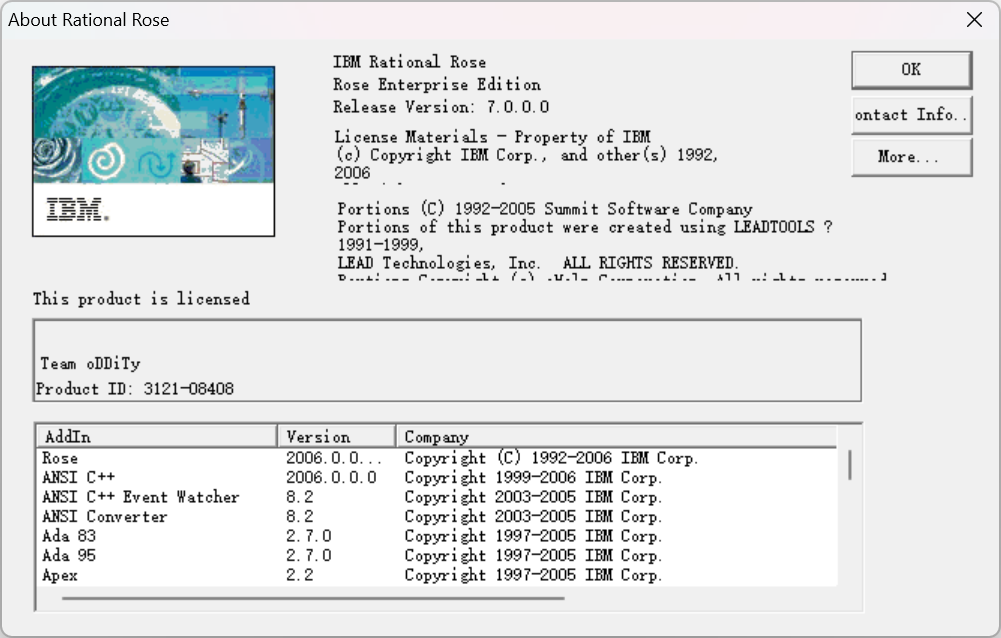
正常都是用rose7.0吧,只能说够用,而且用的很顺手;正常都有下载教程的;可以下载某个版本,只要能正常运行打开就没问题。
二、新建项目
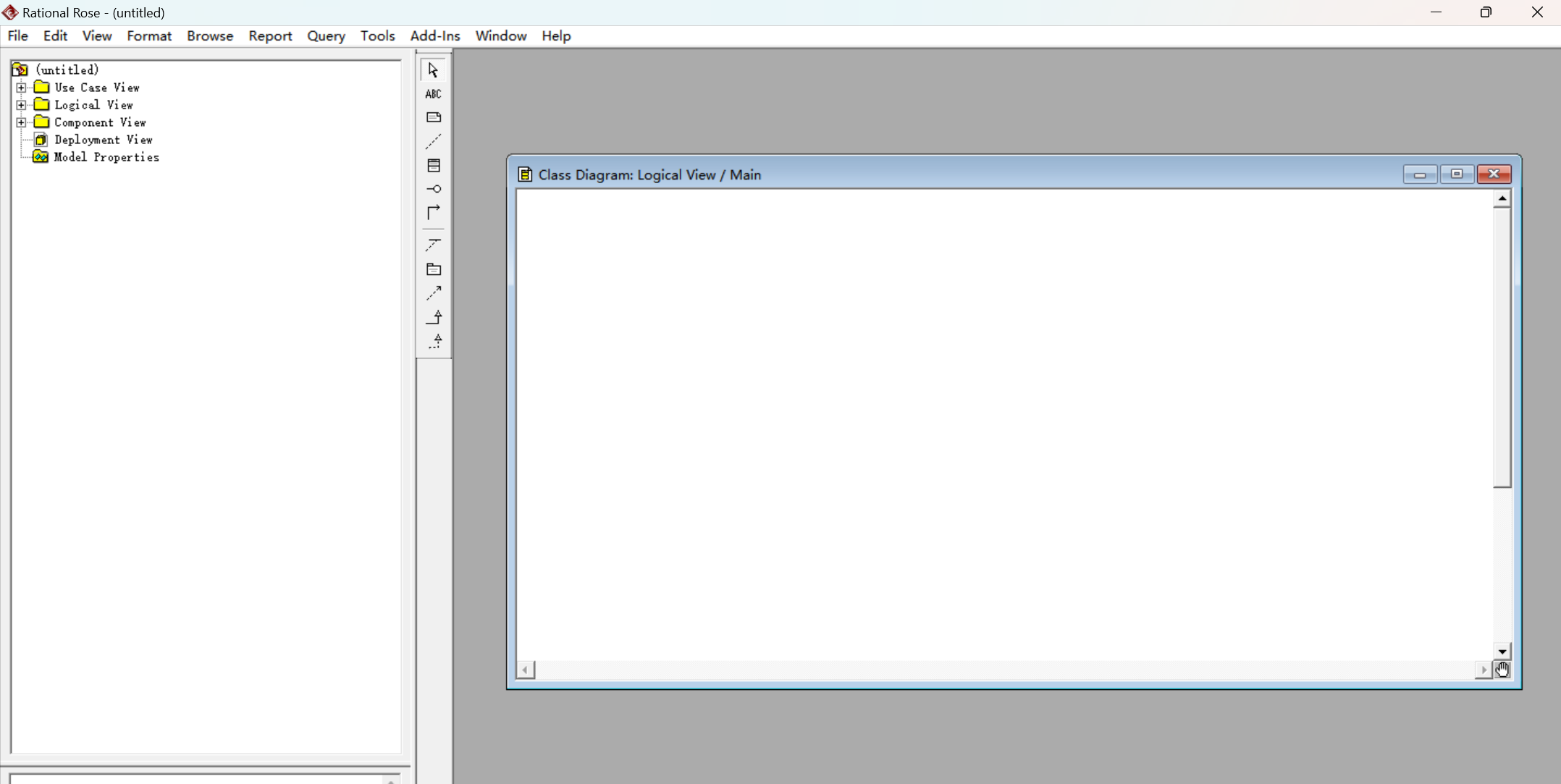
下载好rose之后,打开软件,如图所示,不需要用别的加载,除非你是专业要搞java的;正常软件工程或者软件项目管理等学科技术的学习过程中,只需要你正常创建项目就行;
首先,我们先来创建用例图;鼠标放在Use Case View处,右击,new,选择Use Case Diagram就行:
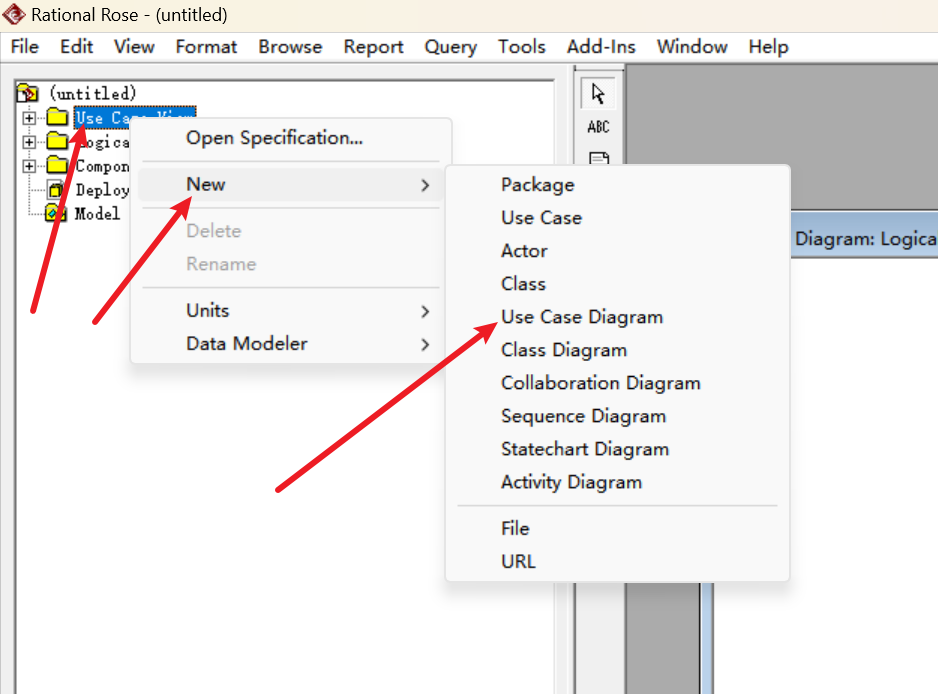
顺手编辑一下新创建的用例图的名称,笔者这里就直接使用"用例图设计"作为名称了;然后右边的图可以双击全屏,这样方便一点;
这里有个很重要的地方,笔者吃过不少亏!一定一定要及时保存,新创建项目后,立刻点击File,Save保存到桌面上;然后每画完一张新的图,就立刻点击save保存一下;;;;很多时候rose或者别的软件都会闪退卡顿等问题出现;一定要及时保存!
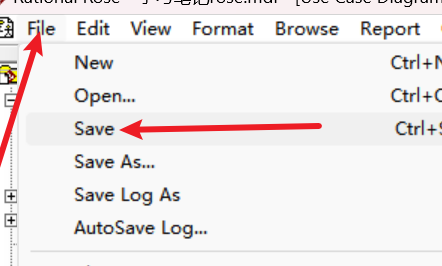
三、用例图绘制
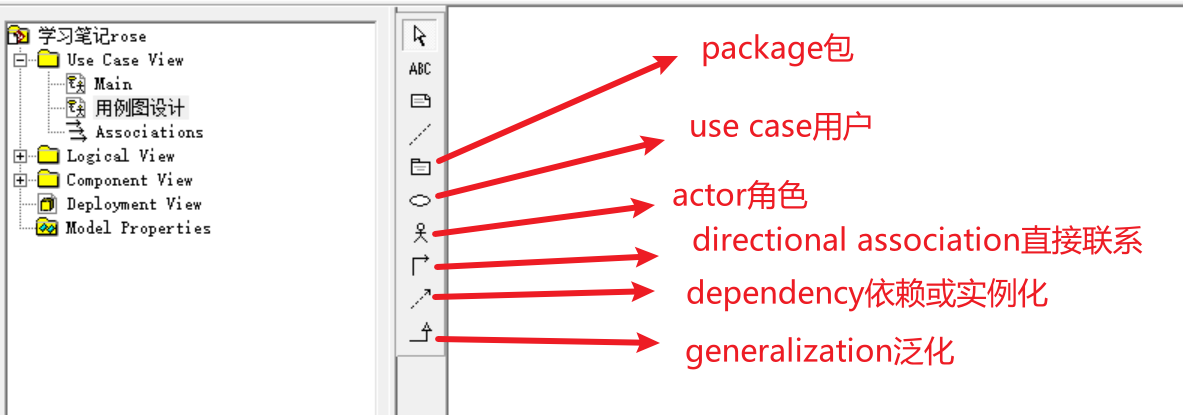
1、总体工作台介绍
正常在用例图中,我们主要使用这几个图标;
use case是用例,要做的事情,实际的用例都用这个图标来表示;
actor是我们的角色,在一个系统中,肯定有各种各样的使用角色;比如学籍管理系统中,有学生,教师,管理员等角色;电影购票系统中,有顾客,院方管理员;售票客服等角色;正常actor和use case之间都用直接关联箭头连接一下就行;如果有include关系或者extend关系,可以使用dependency虚线;泛化关系使用的频率不是很高。
2、简单示例
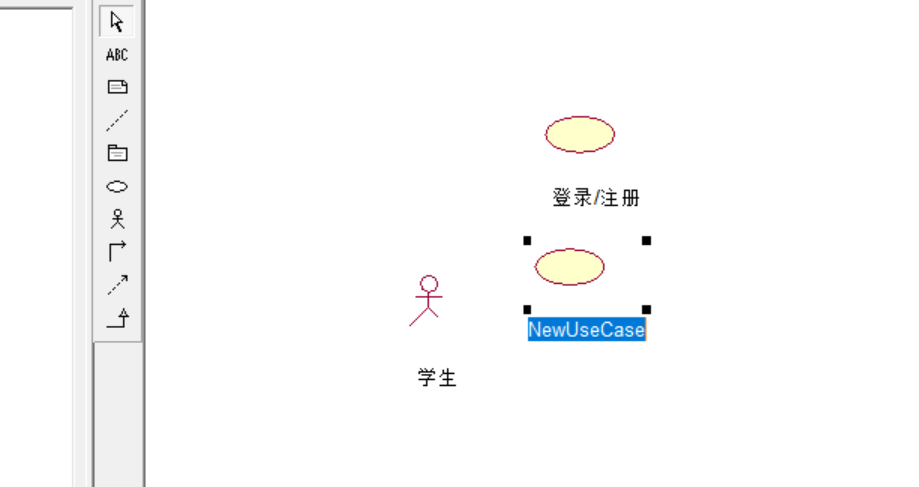
新建一个学生角色,新建一些用例;然后用箭头连接起来:
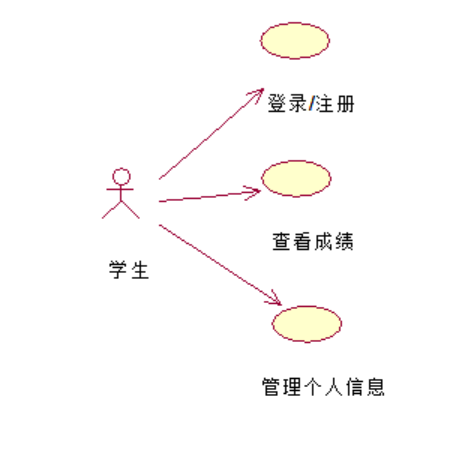
这里,rose绘制的线可能一开始不是直的,有很多弯曲或者想要折线,但是是直线,我们可以按住用例,拖动就行,改变虚线,就能将线段弄直;或者点击线段的一边,换个方向拖动,就可以变成折线了。


同样,绘制教师的一些用例:
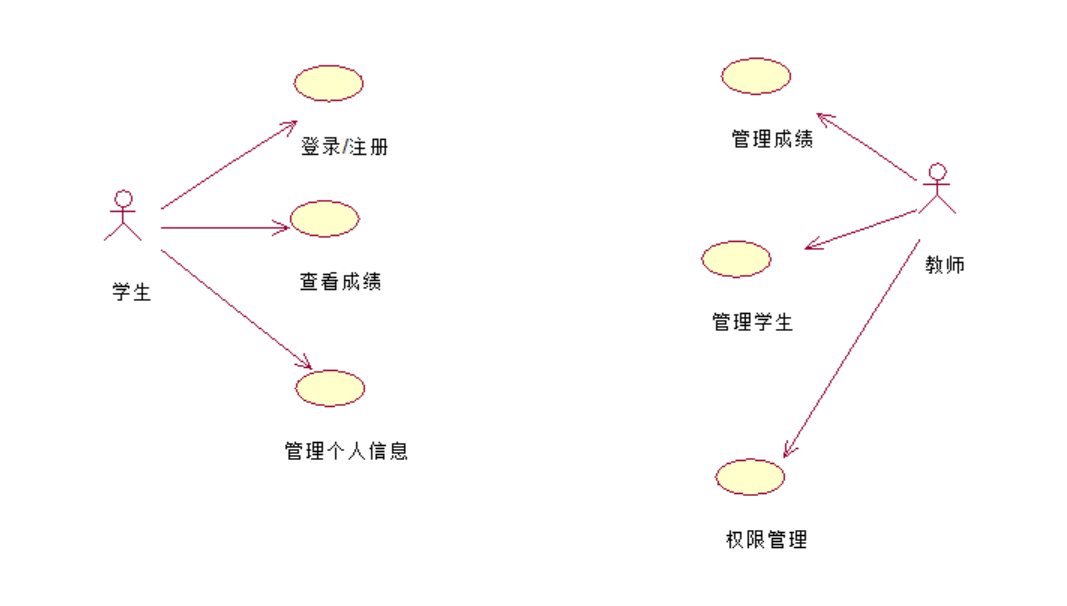
3、include和extend关系的使用
假如学生的管理个人信息中,包含更加具体的操作,比如,修改密码,更新学生信息,就可以用include:
 双击这两条虚线,便可以设置include关系:
双击这两条虚线,便可以设置include关系:


extend关系,这里,假如学生要查看成绩,这个必须是在老师公布成绩后才能进行的,所以这两个用例之间包含一个extend关系;和include一样的操作:


这样子,一个简单的用例图就绘制好了。正常一个系统里面,需要画总体用例图,具体的用例图;可以根据系统的实际功能来绘制;无非就是actor,use case,关系(关联泛化继承包含等)的使用。每次画完一定要保存。
绘制完后,可以在左边查看自己绘制好了的所有内容
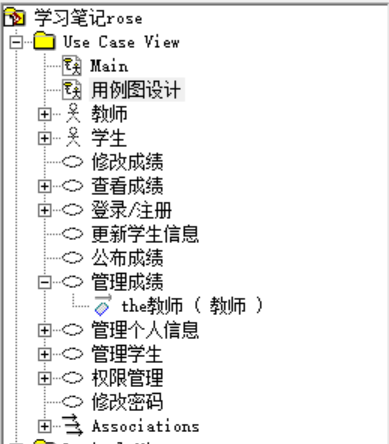
后面还需要绘制时序图等图,如果只需要单独绘制的话,不需要绘制用例图,那么可以直接在Use Case View当中新建actor角色,作为后续需要绘制的图标。